Vergeten een recent gewijzigd Gmail-wachtwoord bij te werken in Outlook is niet de enige reden waarom Microsoft Outlook uw Gmail-wachtwoord kan weigeren. Sinds 15 juli 2014, heeft Google de toegang tot Gmail-accounts geblokkeerd via apps en e-mailclients die het Basic Authentication-protocol gebruiken, zoals Outlook. Om het programma uw Gmail-wachtwoord te laten accepteren, activeert u uw Google-account Basisverificatie optie of gebruik Tweestapsverificatie van Google en App-wachtwoorden Kenmerken.
De basisverificatiefunctie inschakelen
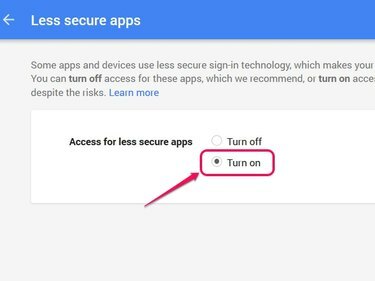
Google stuurt automatisch een e-mail ter bevestiging van de wijziging.
Afbeelding tegoed: Afbeelding met dank aan Google
Blader naar de Google Minder Veilige Apps pagina, log in op uw Google-account en klik vervolgens op de Aanzetten Radio knop. Outlook heeft nu toegang tot uw Gmail-account. Klik desgevraagd op de oke knop in het pop-upvenster Internet-e-mail van Outlook om uw Gmail-account bij het programma te verifiëren.
Video van de dag
Waarschuwing
Als u de optie Minder veilige apps activeert, wordt uw Gmail-account kwetsbaarder voor aanvallen.
Tip
Hoewel de optie Minder veilige apps noodzakelijk is voor de desktopversie van Outlook, ondersteunen veel mobiele apps de meest recente beveiligingsstandaarden. Gebruik bijvoorbeeld de Mail-app op een iOS-apparaat met iOS 7 of hoger, de Gmail-app voor iOS en Android of zelfs de mobiele versie van Outlook zelf voor iOS of Android.
Tweestapsverificatie instellen
Stap 1
Blader naar de Tweestapsverificatie Start Setup pagina, log in op uw Google-account en klik vervolgens op de Installatie starten knop.
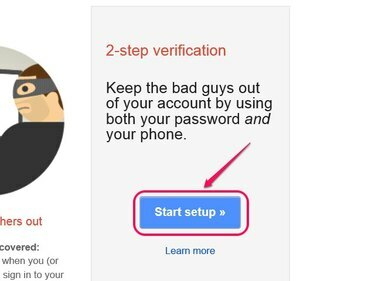
Googlen.
Afbeelding tegoed: Afbeelding met dank aan Google
Stap 2
Voer uw mobiele nummer in het veld Telefoonnummer in. Selecteer de Tekstbericht (SMS) keuzerondje om een numerieke verificatiecode per sms te ontvangen. Als u liever een automatische spraakoproep wilt, selecteert u de Spraakoproep Radio knop.

Als uw mobiele nummer geldig is, verschijnt er een groen vinkje naast het vak Telefoonnummer.
Afbeelding tegoed: Afbeelding met dank aan Google
Stap 3
Voer de verificatiecode in die u hebt ontvangen in het veld Verificatiecode invoeren en klik vervolgens op Volgende om de pagina Vertrouw deze computer te openen.
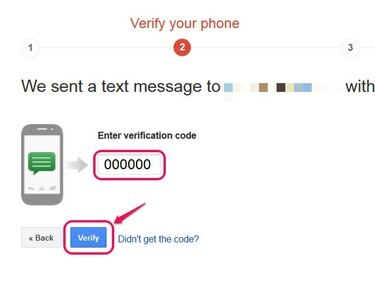
Klik op Didn't Get The Code om de verificatiecode opnieuw te verzenden.
Afbeelding tegoed: Afbeelding met dank aan Apple
Stap 4
Selecteer de Vertrouw deze computer selectievakje en klik vervolgens op Volgende.
Waarschuwing
Selecteer de optie Vertrouw deze computer alleen als u de mensen vertrouwt die toegang hebben tot uw computer. Een onbevoegd persoon heeft zonder code toegang tot uw Gmail-account als uw computer vertrouwd is.

Beheer de Vertrouwensstatus van uw computer via uw accountpagina voor tweestapsverificatie van Google.
Afbeelding tegoed: Afbeelding met dank aan Google
Stap 5
Klik op de Bevestigen knop om de functie te activeren. Uw accountpagina voor tweestapsverificatie wordt automatisch geopend nadat u de functie hebt geactiveerd.
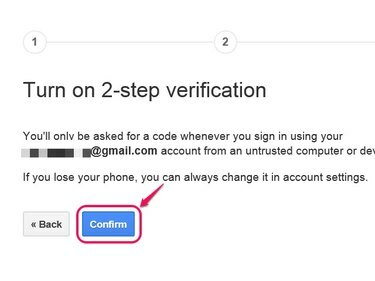
Op uw accountpagina voor tweestapsverificatie van Google kunt u uw mobiele nummer wijzigen.
Afbeelding tegoed: Afbeelding met dank aan Google
Maak een app-specifiek wachtwoord
Stap 1
Klik op de App-specifieke wachtwoorden tabblad. Als uw accountpagina voor tweestapsverificatie niet automatisch wordt geopend, bladert u handmatig naar de tabblad.
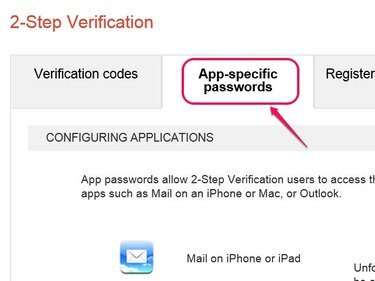
Verificatiecodes, Geregistreerde computers en Beveiligingssleutels zijn de andere beschikbare tabbladen.
Afbeelding tegoed: Afbeelding met dank aan Google
Stap 2
Klik op de Applicatiespecifieke wachtwoorden beheren en voer het wachtwoord van uw Google-account opnieuw in wanneer daarom wordt gevraagd.

Googlen.
Afbeelding tegoed: Afbeelding met dank aan Google
Stap 3
Klik op de eerste vervolgkeuzelijst, selecteer Anders (aangepaste naam) uit de lijst met opties en voer vervolgens. in Outlook in het open veld. Klik op de genereren knop om het wachtwoord aan te maken.
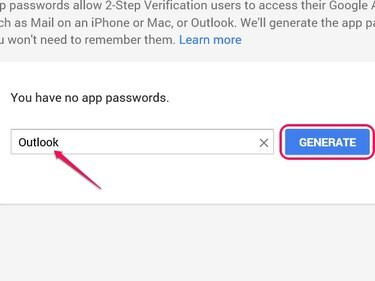
Googlen.
Afbeelding tegoed: Afbeelding met dank aan Google
Stap 4
Noteer het wachtwoord dat is gegenereerd.
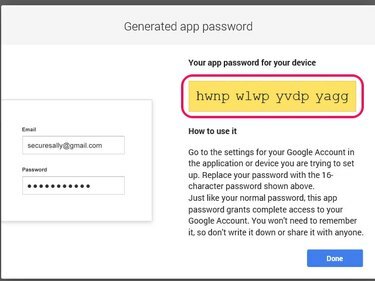
U kunt de kopieerfunctie niet gebruiken om het app-wachtwoord te kopiëren.
Afbeelding tegoed: Afbeelding met dank aan Google
Waarschuwing
Om uw app-wachtwoord te beschermen, mag u het wachtwoord niet met anderen delen. Gebruik daarnaast een veilige wachtwoordbeheerder -- zoals: keeper, LastPass of Dashlane –- om het wachtwoord op te slaan.
Stap 5
Ga naar Outlook Van account veranderen dialoogvenster. Dit venster is te vinden onder Accountinstellingen op het tabblad Bestand. Selecteer uw Gmail-adres in de lijst met accounts en klik op Wijziging. Voer het door het systeem gegenereerde wachtwoord in de aanmeldingsgegevens in en vink het vakje aan naast: Onthoud wachtwoord.




